- ผู้เขียน Abigail Brown [email protected].
- Public 2023-12-17 07:03.
- แก้ไขล่าสุด 2025-01-24 12:26.
ต้องรู้
- เลือกภาพ จากนั้นเลือก สามจุด > ขนาด & การหมุน ใช้ตัวเลือกภายใต้ส่วน Rotate
- หรือ เลือกรูปภาพ จากนั้นคลิกค้างไว้ที่ วงกลมสีน้ำเงิน ที่กึ่งกลางขอบบนของภาพ
- ในการพลิกภาพ แทรกภาพลงในเอกสารของคุณโดยใช้เครื่องมือการวาด แล้วใช้เมนู Actions
บทความนี้อธิบายวิธีหมุนภาพใน Google Docs คำแนะนำใช้กับ Google เอกสารบนเว็บเท่านั้น คุณสามารถเพิ่มรูปภาพในแอปมือถือ iOS และ Android ได้ แต่ต้องใช้เบราว์เซอร์เดสก์ท็อปเพื่อเปลี่ยนการวางแนวของรูปภาพ
วิธีหมุนรูปภาพโดยใช้ตัวเลือกรูปภาพ
แม้ว่าคุณจะแทรกรูปภาพลงใน Google Doc แล้ว วิธีหมุนภาพก็อาจไม่ชัดเจนในทันที อย่างไรก็ตาม มีหลายวิธีที่จะไปถึงที่นั่น
-
ขั้นแรก ให้แทรกรูปภาพลงในเอกสารของคุณ หากคุณยังไม่ได้ดำเนินการ ในการแทรกรูปภาพ ให้วางเคอร์เซอร์ของคุณที่จุดในเอกสารที่คุณต้องการให้แสดง จากนั้นคลิกไอคอน แทรกรูปภาพ ไปที่และเลือกภาพของคุณ

Image -
เมื่อรูปภาพอยู่ในเอกสารแล้ว ให้เลือกเพื่อให้เส้นขอบสีน้ำเงินปรากฏขึ้น คุณจะเห็นเมนูเล็กๆ ใต้รูปภาพทันที

Image -
คลิกไอคอน ตัวเลือกรูปภาพ (จุดแนวตั้งสามจุด) แล้วเลือก ขนาดและการหมุน
คุณยังสามารถเลือก ตัวเลือกรูปภาพ จากเมนูบริบทด้านบนเอกสาร

Image -
บานหน้าต่าง ตัวเลือกรูปภาพ จะเปิดขึ้นทางด้านขวาของหน้าจอ คุณสามารถใช้ตัวเลือกภายใต้ส่วน Rotate เพื่อเปลี่ยน Angle ของรูปภาพ (ตามองศา) หรือคุณสามารถหมุนรูปภาพ 90°.

Image - เมื่อเสร็จแล้ว คุณสามารถปิดบานหน้าต่าง ตัวเลือกรูปภาพ แล้วคลิกด้านนอกรูปภาพในเอกสารของคุณเพื่อปิดตัวควบคุมและนำกล่องล้อมรอบออก
หมุนภาพโดยใช้การควบคุมการหมุน
เมื่อคุณเลือกรูปภาพ คุณอาจสังเกตเห็นว่ากรอบสีฟ้ามีจุดสี่เหลี่ยมที่แต่ละมุมและตรงกลางแต่ละด้าน จุดเหล่านี้ใช้เพื่อปรับขนาดภาพของคุณแต่มีวงกลมสีน้ำเงินกลมอยู่ตรงกลางขอบบนของภาพด้วย นี่คือ การควบคุมการหมุน เมื่อคุณเลือกรูปภาพแล้ว คุณสามารถคลิกวงกลมสีน้ำเงินนั้นค้างไว้เพื่อเปลี่ยนการหมุนของรูปภาพ
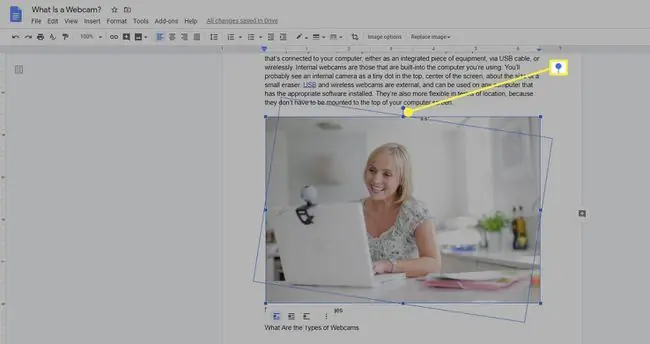
หากคุณกำลังเปลี่ยนการหมุนของรูปภาพในเอกสารของคุณและมันหายไปในทันที อย่าตกใจ เลื่อนลงต่อไปในเอกสารของคุณ เป็นไปได้ว่าการเปลี่ยนการวางแนวของภาพทำให้ภาพใหญ่เกินไปที่จะใส่ลงในพื้นที่ว่างบนหน้าที่เดิมวางไว้
วิธีพลิกภาพใน Google เอกสาร
การพลิกภาพไม่เหมือนกับการหมุนภาพ การพลิกรูปภาพจะสร้างภาพสะท้อนที่ข้อความอยู่ข้างหลังและวัตถุปรากฏที่ด้านตรงข้ามของรูปภาพ แต่หากต้องการพลิกรูปภาพ คุณจะต้องแทรกรูปภาพในเอกสารโดยใช้วิธีอื่น
-
ในการแทรกรูปภาพลงในเอกสารของคุณ โปรดวางเคอร์เซอร์ที่คุณต้องการให้รูปภาพปรากฏ จากนั้นเลือก Insert > Drawing และ จากนั้นเลือก + ใหม่.

Image -
ในกล่องโต้ตอบ drawing ที่เปิดขึ้น ให้เลือกไอคอน Image

Image - นำทางไปยังและเลือกรูปภาพที่คุณต้องการแทรกลงในเอกสาร รูปภาพจะถูกแทรกลงในกล่องโต้ตอบ drawing
-
ก่อนที่คุณจะปิดกล่องโต้ตอบ drawing ให้เลือกเมนู Actions ที่มุมซ้ายบน

Image -
เลื่อนเคอร์เซอร์ของคุณเหนือตัวเลือก หมุน และจากเมนูเมนูลอย ให้เลือก พลิกในแนวนอน หรือ พลิกในแนวตั้งการพลิกภาพในแนวนอนจะเป็นการย้ายรายการในภาพทางด้านขวาไปทางด้านซ้าย การพลิกแนวตั้งจะเป็นการย้ายรายการที่ด้านบนของภาพไปด้านล่าง
คุณยังสามารถใช้เมนูนี้เพื่อหมุนภาพของคุณได้หากต้องการทำในขณะที่แก้ไขในหน้าต่าง draw

Image - เมื่อเสร็จแล้ว คลิก บันทึกและปิด เพื่อแทรกรูปภาพลงในเอกสารของคุณ
หากคุณต้องการเปลี่ยนภาพอีกครั้งเมื่อแทรกแล้ว คุณสามารถเลือกภาพและเลือก Edit จากเมนูที่ปรากฏด้านล่าง ซึ่งจะนำคุณกลับไปที่เครื่องมือแก้ไขการวาดเพื่อให้คุณทำการเปลี่ยนแปลงได้
ทำไมต้องหมุนภาพ
การหมุนภาพใน Google Docs หมายความว่าคุณสามารถเปลี่ยนวิธีการจัดวางบนหน้าได้ การพลิกภาพเป็นการสร้างภาพจำลองขึ้นมาจริงๆ มีสองวิธีในการหมุนภาพ แต่มีทางเดียวเท่านั้นที่จะพลิกภาพ นี่คือวิธีการทำงาน






